解説ASP.NETで学ぶVisual Studio .NETの魅力第5回 Visual Studio .NETのヘルプ機能で開発を効率化 山田 祥寛 |
 |
|
|
|
■クラシカルな「目次」と「キーワード」ウィンドウ
もちろん、クラシカルな「目次」「キーワード」「検索」式のヘルプも健在だ。
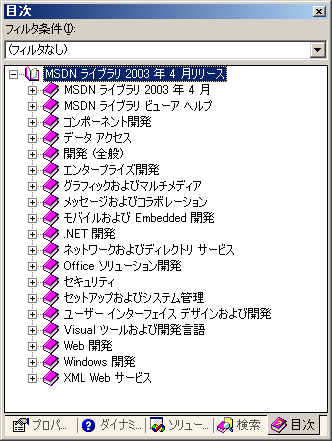 |
| 「目次」ヘルプ |
| 「.NET」開発を体系的なツリー・リストで表示する「目次」ヘルプは、開発工程とは別に一読しても価値のあるドキュメントだ。 |
繰り返しではあるが、別に内容を一字一句、クラス・ライブラリの構文を一から読み解き、すべてを覚えよということではない。ただ、「.NET」開発に当たってどのようなトピックス/キーワードが存在しており、どのように関連しているのかというあらましを知っておくことは決して無駄なことではない。全体像を知る、あるいは、重要なキーワードの一部を頭の片隅にとどめておくことで、「こんなことをやりたい」といった漠然とした要件から目的のソリューションを検索することが可能になる。
「キーワード」検索は、ヘルプ機能の中でも最も多く利用する機能であるかもしれない。クラス名やテーマが明確である場合には、ダイレクトに目的のトピックスを抽出できる。
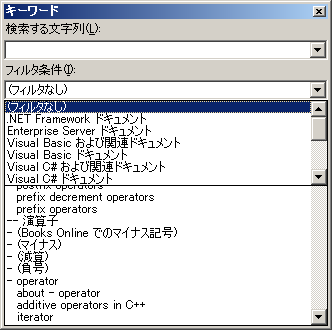 |
| 「キーワード」ヘルプ |
| 「キーワード」ヘルプにはフィルタ条件が用意されており、あらかじめ自分にとって必要なカテゴリを絞り込んでおけることもうれしい機能の1つだろう。 |
「検索」ヘルプは「キーワード」ヘルプよりももう少しあいまいなトピックスを検索したい場合に有効なアプローチだ。ただ、意外と「検索」ヘルプを使いこなしていない諸氏も多いように思われる。というのも、ただキーワードを入力し、検索するだけならば、「検索」ヘルプも「キーワード」ヘルプもさほど変わらないのだ。せいぜい前者が全文検索を行うのに対し、後者があらかじめ用意されたインデックスを見ているくらいの違いしかない。
しかし、「検索」ヘルプに用意されている検索演算子やオプションを利用することで、格段にヘルプの使い勝手が向上する。意外と見落としている方も多いようなので、そんな方はちょっと注目してほしい。
 |
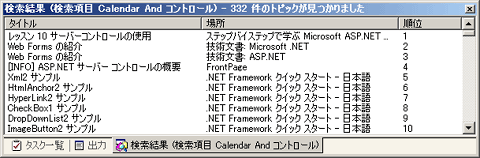 |
| 「検索」ヘルプと検索結果 |
| 検索演算子やオプションを駆使することで、複雑な検索条件を指定できる。 |
例えば、「検索」ヘルプでは以下の表に示す論理演算子やワイルドカードを使用することができる。比較的見慣れた演算子ばかりかもしれないが、AND演算子で目的のトピックスがなかなか見つからないという場合には、NEAR演算子の機能はうれしいのではないだろうか。NEAR演算子によって、より密接に関連した2つのキーワードを検出できる。
| 演算子・ワイルドカード | 例 |
| * | 0文字以上の任意の文字 |
| ? | 任意の1文字 |
| AND | 左右双方の文字列が登場するトピックス |
| OR | 左右いずれかの文字列が登場するトピックス |
| NOT | 指定された文字列が登場しない |
| NEAR | 同じトピックス内の8文字以内に、左右双方の文字列が登場するトピックス |
| 「検索」ヘルプで利用できる演算子とワイルドカード | |
また、オプションもうまく使い分けることで、テーマの絞り込みを支援してくれるだろう。
 |
| 「検索語句の強調表示」オプションをOnにした検索結果 |
| 「Calendar」という単語を検索した例。「検索語句の強調表示」オプションをOnにしておけば、文書内に散在する検索キーワードをすぐに見つけられるので、筆者個人としては極めて重宝している機能だ。 |
| オプション | 用途 |
| タイトルのみで検索 | 目的のトピックスが明確である場合 |
| 関連語句で検索 | よりあいまいな検索を意図する場合 |
| 前回の結果から検索 | 1度目の検索でトピックスが絞り込めなかった場合 |
| 検索語句をトピックス内で強調表示 | Onを推奨。特に長いコンテンツを閲覧する場合、ページ内で目的の個所を見つけやすくなる |
| 「検索」ヘルプで利用できるオプション | |
また、特殊な検索方法として、ドキュメント中で任意のキーワードを選択状態にし、[F1]キーを押すことで、ダイレクトに関連するコンテンツにジャンプすることができる。
| INDEX | ||
| ASP.NETで学ぶVisual Studio .NETの魅力 | ||
| 第5回 Visual Studio .NETのヘルプ機能で開発を効率化 | ||
| 1.オペレーションに即応する「ダイナミック・ヘルプ」 | ||
| 2.従来からある「目次」、「キーワード」ヘルプを使いこなせ | ||
| 3.APIリファレンスでクラス・ライブラリの構造を把握する | ||
| 4.機能をカプセル化する「クラス」/クラスを生成する「コンストラクタ」 | ||
| 5.属性情報を保持する「プロパティ」/動作を制御する「メソッド」 | ||
| 「解説:ASP.NETで学ぶVisual Studio .NETの魅力」 |
- 第2回 簡潔なコーディングのために (2017/7/26)
ラムダ式で記述できるメンバの増加、throw式、out変数、タプルなど、C# 7には以前よりもコードを簡潔に記述できるような機能が導入されている - 第1回 Visual Studio Codeデバッグの基礎知識 (2017/7/21)
Node.jsプログラムをデバッグしながら、Visual Studio Codeに統合されているデバッグ機能の基本の「キ」をマスターしよう - 第1回 明瞭なコーディングのために (2017/7/19)
C# 7で追加された新機能の中から、「数値リテラル構文の改善」と「ローカル関数」を紹介する。これらは分かりやすいコードを記述するのに使える - Presentation Translator (2017/7/18)
Presentation TranslatorはPowerPoint用のアドイン。プレゼンテーション時の字幕の付加や、多言語での質疑応答、スライドの翻訳を行える
|
|




